Dans cet article
Apply
Comment ajouter ou dupliquer une phase
Que vous commenciez à créer votre workflow ou que vous souhaitiez le développer, vous voudrez peut-être ajouter une nouvelle phase. Dans certains cas, vous pouvez également créer une nouvelle phase en dupliquant une phase qui existe déjà.
Comment ajouter une nouvelle phase
Pour créer une nouvelle phase :
- Accédez à votre workflow.
- Cliquez sur l’icône Plus + sous la liste des phases actuelles.
- Sélectionnez le type de phase à ajouter.
- Saisissez le nom de la phase.
- Configurez la phase en fonction de vos besoins.
- Enregistrez la phase
Pour plus d'informations sur la configuration de chaque type de phase, consultez les articles suivants :
Comment dupliquer une phase
Sur votre site SurveyMonkey Apply, vous pouvez configurer au sein de votre programme plusieurs phases dont la configuration est très similaire. Par exemple, vous pouvez avoir deux phases d'évaluation où vous souhaitez poser les mêmes questions d'évaluation, mais à des points différents dans le processus de demande.
Pour dupliquer votre phase :
- Accédez au workflow du programme auquel vous souhaitez ajouter la tâche.
- Placez le curseur sur la phase que vous souhaitez dupliquer.
- Cliquez sur l’icône Plus d’options à côté du nom de la phase.
- Cliquez sur Dupliquer
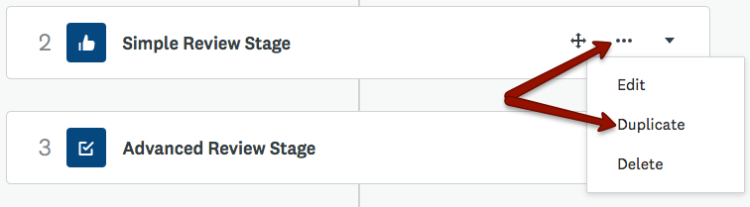
Qu'est-ce que la duplication ?
| Dupliqué | Non dupliqué |
| - Paramètres spécifiques au type de phase (c.-à-d. Dates de début pour la phase d'évaluateur, « Autoriser - Modification de l'évaluation » ou « Autoriser la modification après soumission ») - Date limite - Tâches/Évaluation - Messages - Statuts personnalisés | - Données de la demande - Attributions - Automatisations |